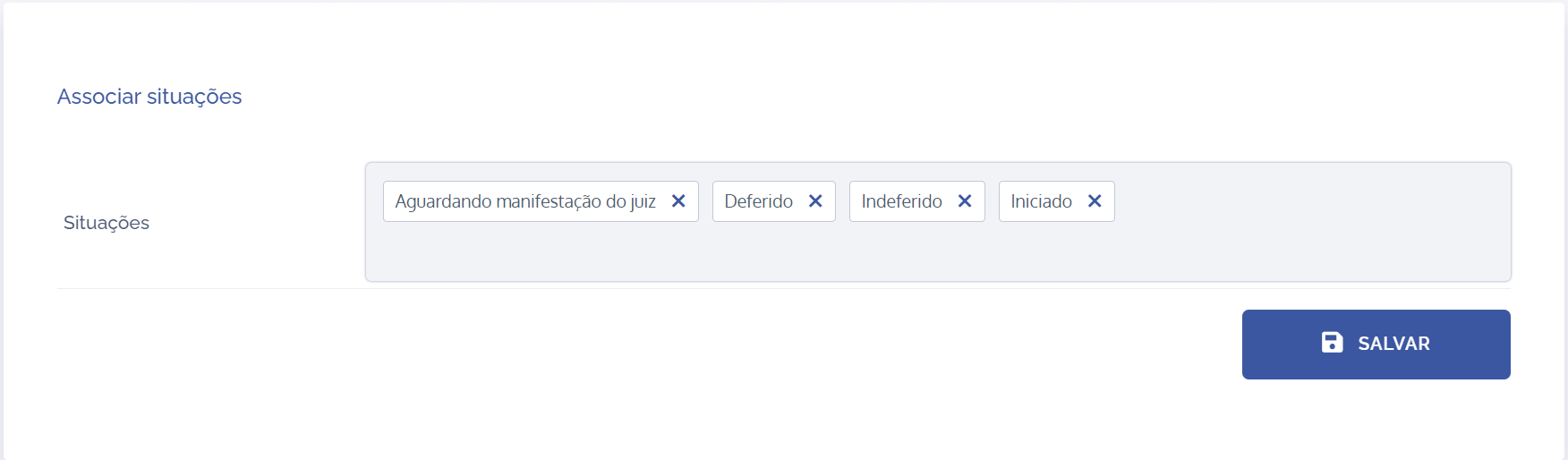No bloco Tipos de documentos, clique no ícone detalhes do tipo desejado:

No detalhe do tipo, clique no card Associação de situações, e em seguida no bloco Associar situações, clique no campo Situações:
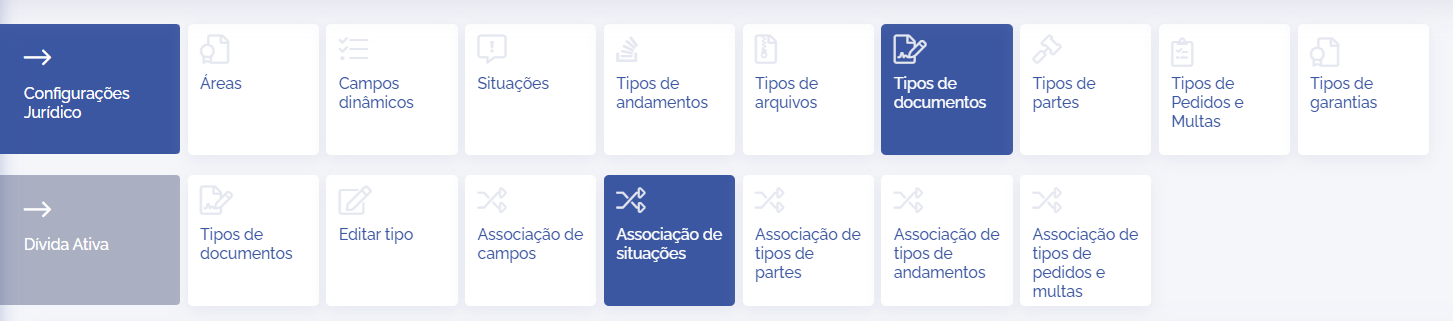
Após clicar no campo, será possível pesquisar as situações cadastradas e associá-las ao tipo correspondente:
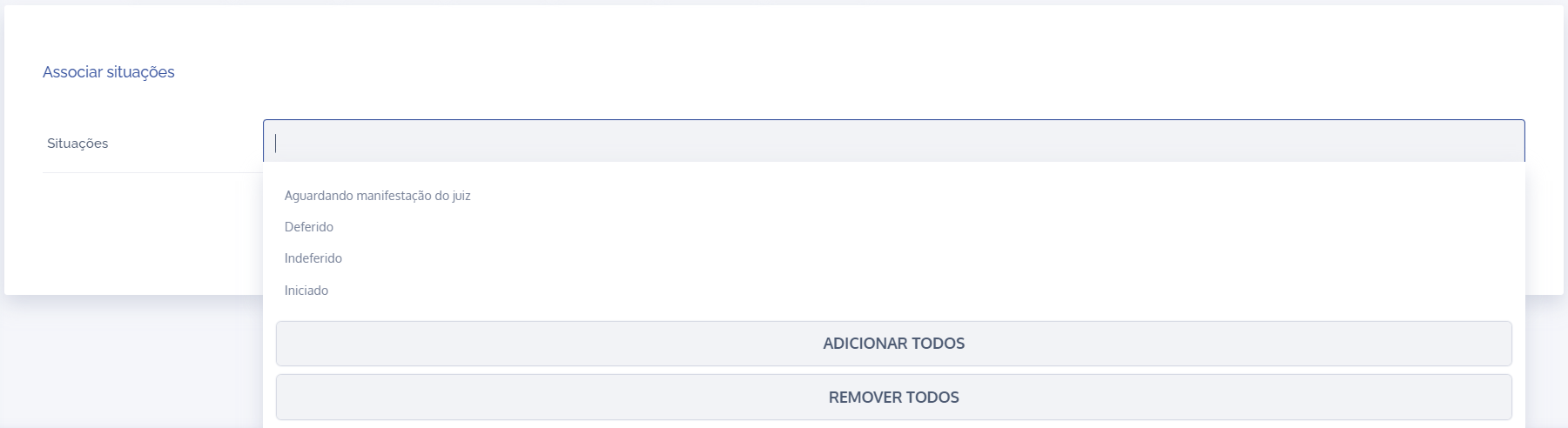
Lembrando, que poderá ser cadastrados todos de uma vez (Adicionar todos) ou selecionar um por um. Também, da mesma forma é possível remover todos os selecionados (Remover todos).
Após configurar a associação de situações, clique em Salvar.
Remover campo
Ao clicar no ícone remover , será removido o item pretendido do campo, e para efetivar a ação, clique no botão Salvar.